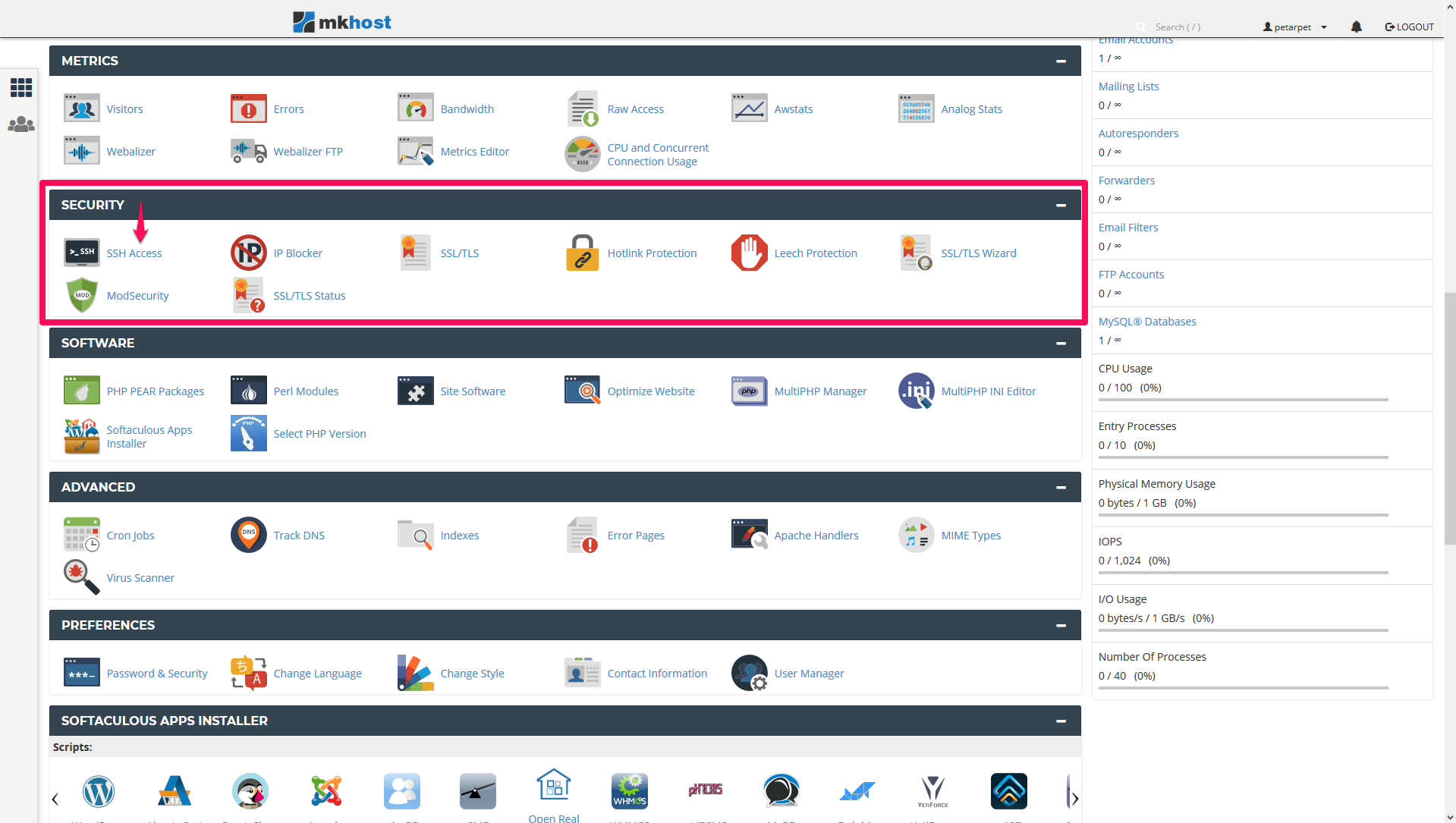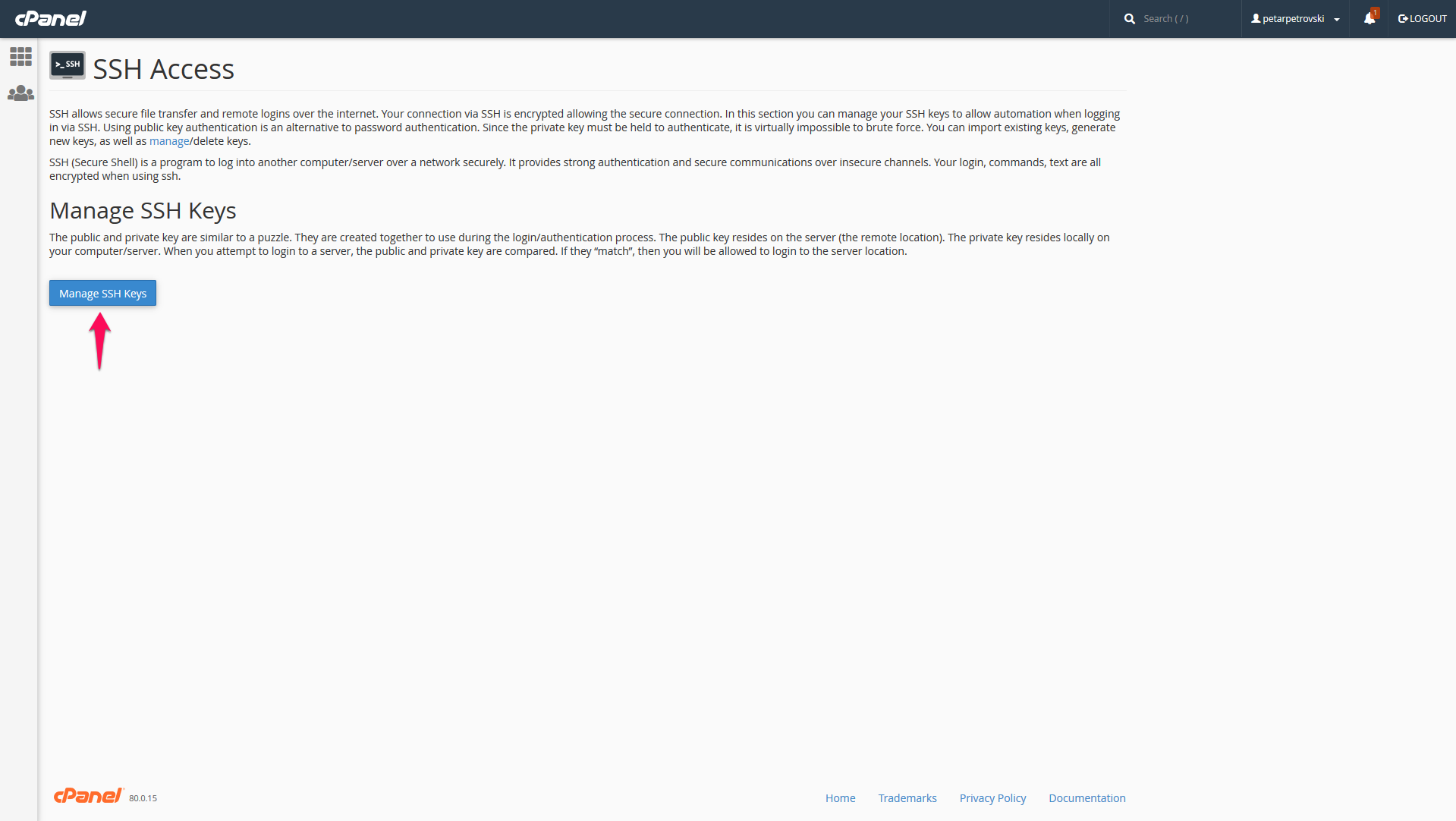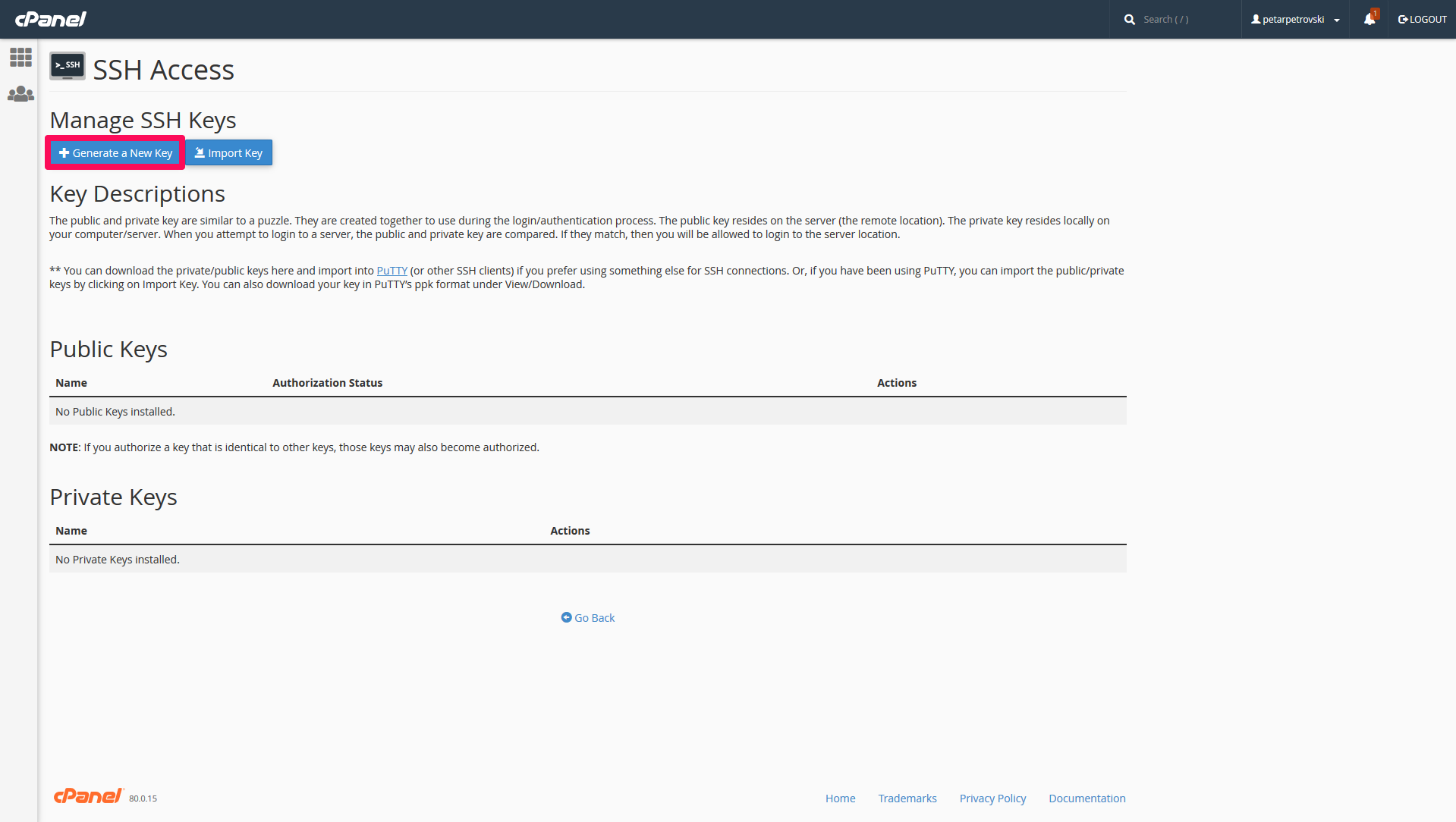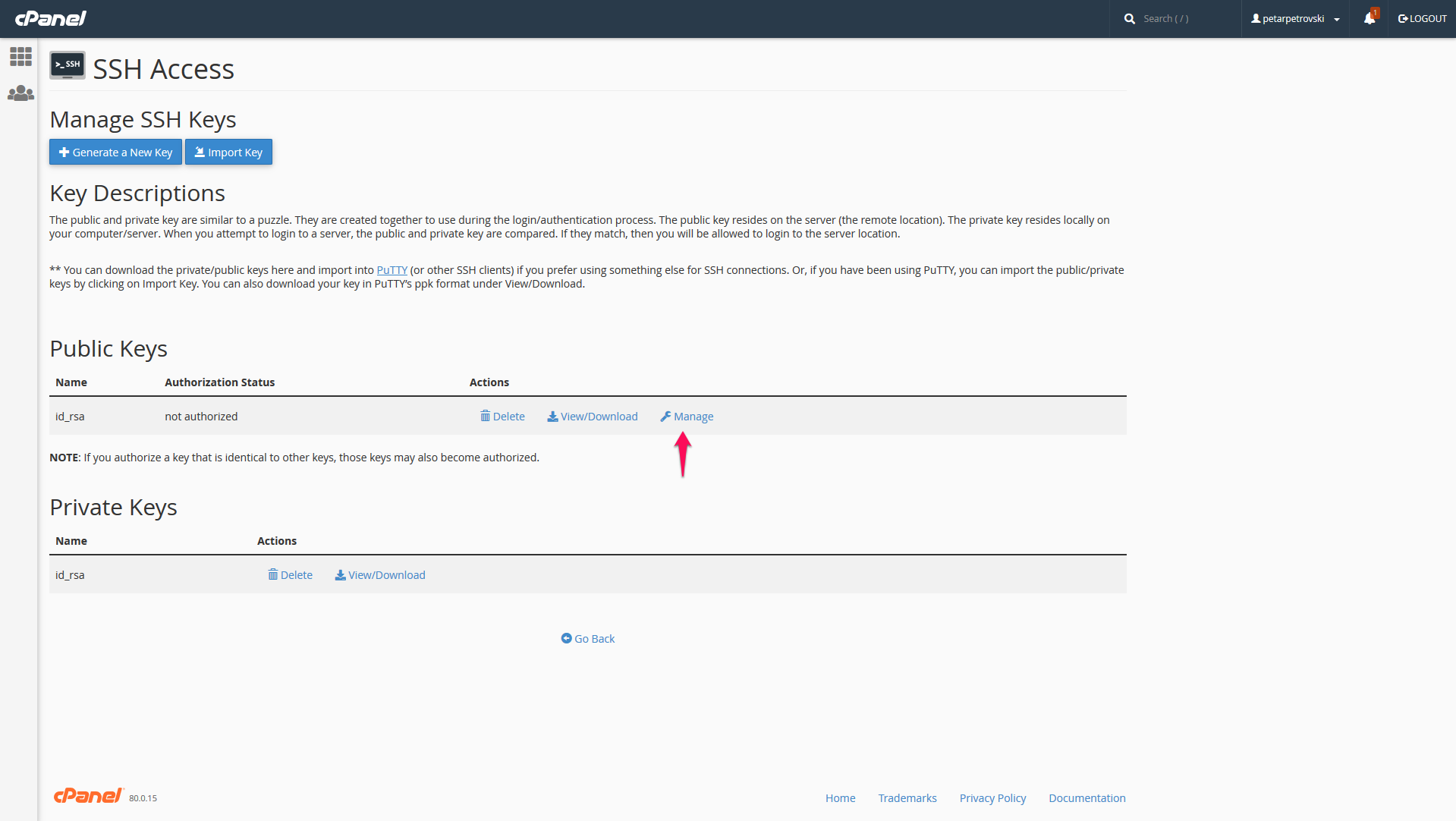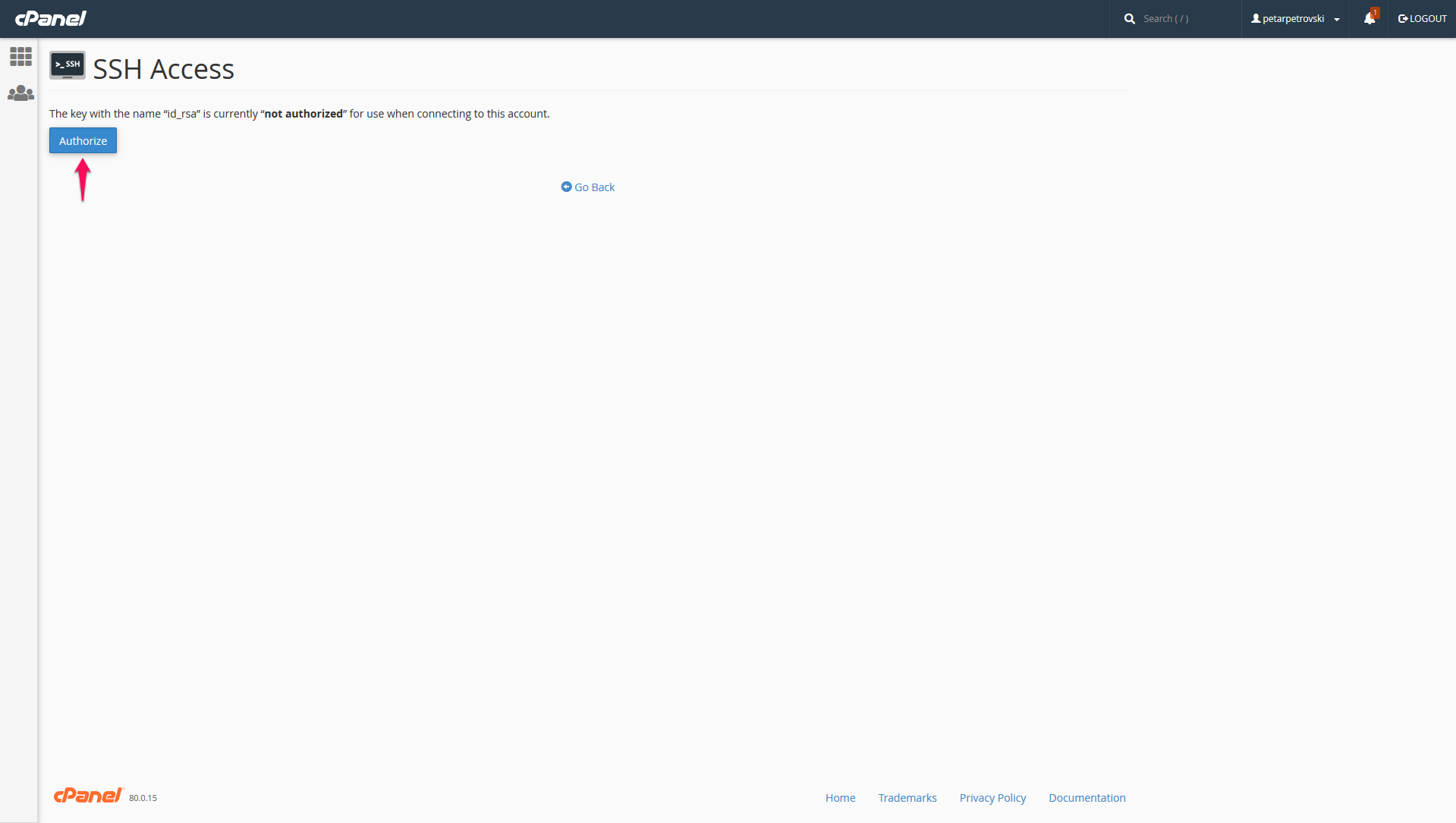МКхост
голема база на статии
Ти треба помош? Пребарај низ нашата база на знаење за различни прашања поврзани со хостинг, домени, емаил и слично.
Категории
Веб Хостинг 9 СтатииХостинг платформи, информации за хостинг пакетите, прашања
Домени 15 СтатииРегистрација на домени, трансфер, ДНС сервери
Емаил 6 СтатииКреирање, подесување на емаил адреси
Општо 16 СтатииОпшти информации
cPanel 23 СтатииОбјаснување на функционалности кои cPanel ги нуди
Портал 14 СтатииКориснички панел
 7cPanel
7cPanelSSH пристап, клучеви и конектирање
Што е SSH?
Secure SHell (SSH) претставува UNIX-базиран интерфејс и протокол за безбеден пристап до оддалечен компјутер/сервер. Операциите врз серверот се извршуваат преку командна линија, а командите се Linux базирани. Комуникацијата со серверот се одвива преку јавни и приватни клучеви со кои се постигнува енкрипитирана комуникација и во овој туторијал ќе биде објаснето нивниото креирање и пристапот до серверот.
Како до SSH пристап?
За да имаш овозможен SSH пристап потребно е да се задоволени следните предуслови:
- Потребно е да имаш статичка (постојана) IP адреса дадена од твојот интернет провајдер. Динамичката IP адреса е променлива на одреден временски интервал, и затоа за истата не може да се овозможи постојан SSH пристап (поради тоа што се додава во нашиот firewall). Откако ќе биде овозможен, уредите кои ја имаат статичката IP адреса веднаш ќе може да пристапат до серверот.
- Потребно е да имаш инсталирано SSH клиент - софтвер преку кој ќе се конектираш на серверот. Во овој туторијал ќе се работи преку софтверот PuTTY (putty.org)
- Испрати емаил барање до support@mkhost.com во кое ќе биде наведено за кој account е потребен SSH пристап и твојата статичка IP адреса. Откако ќе биде овозможен пристапот, во повратен емаил ќе бидат прецизирани дополнителните технички информации (IP адреса на серверот и порта) кои ќе бидат потребни во понатамошните чекори за конектирање со серверот.
Креирање клучеви за SSH пристап
SSH пристапот се одвива со користење на безбедносни клучеви за најава. За да ги креираш клучевите преку кои ќе се одвива комуникацијата, потребно е да се најавиш на твојот кориснички профил (cPanel). Потоа следеи ги следниве чекори:
SSH пристапот се одвива со користење на безбедносни клучеви за најава. За да ги креираш клучевите преку кои ќе се одвива комуникацијата, потребно е да се најавиш на твојот кориснички профил (cPanel). Потоа следеи ги следниве чекори:
- Во делот Security кликнете на SSH Access.
Во овој чекор се креира клучот кој ќе го користиш за логирање. Тука автоматски се пополнува полето за име на клучот, тип и големина, потребно е самиот да напишеш лозинка за клучот и да кликне на Generate Key. Со ова јавниот клуч е креиран.
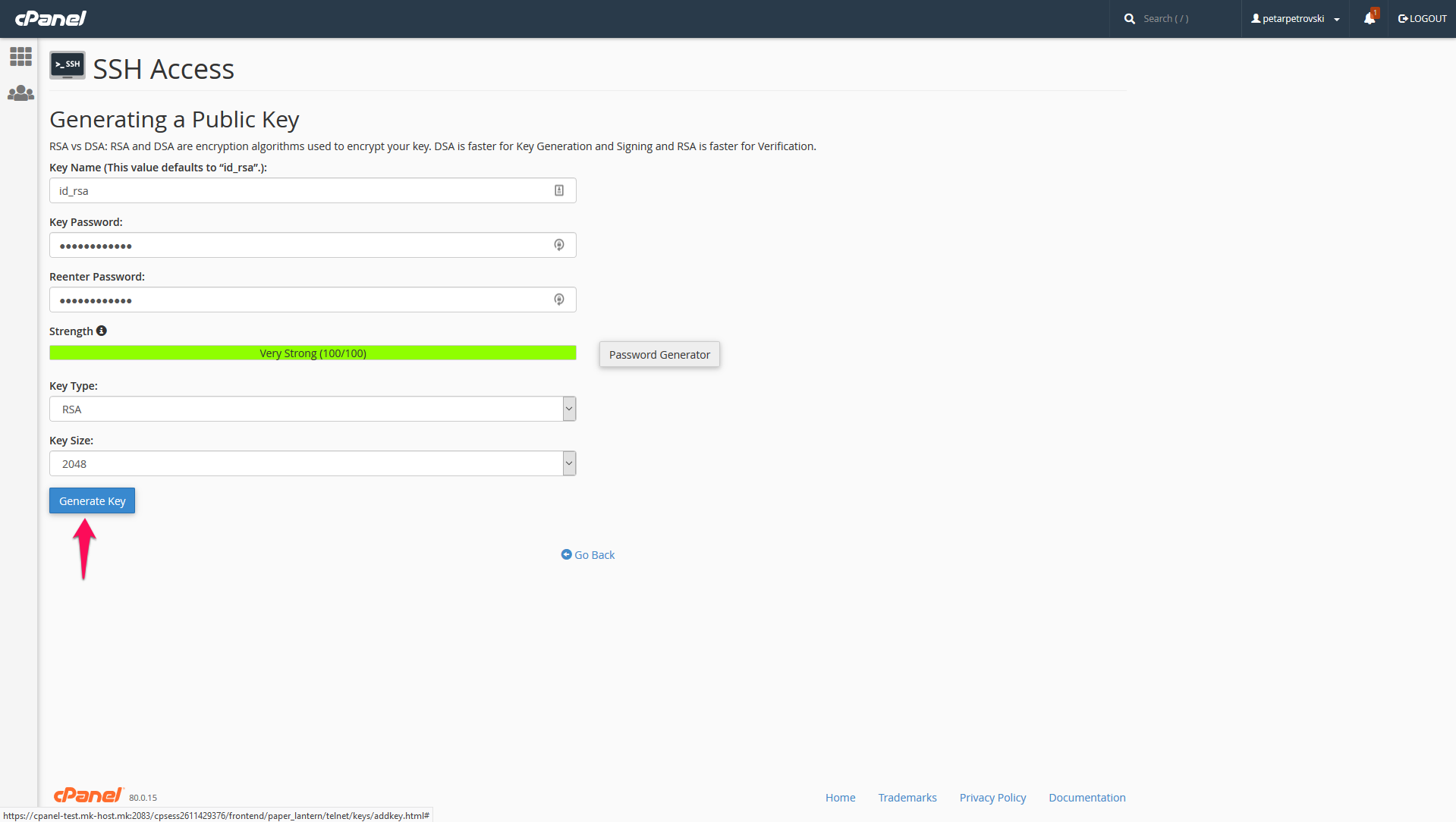
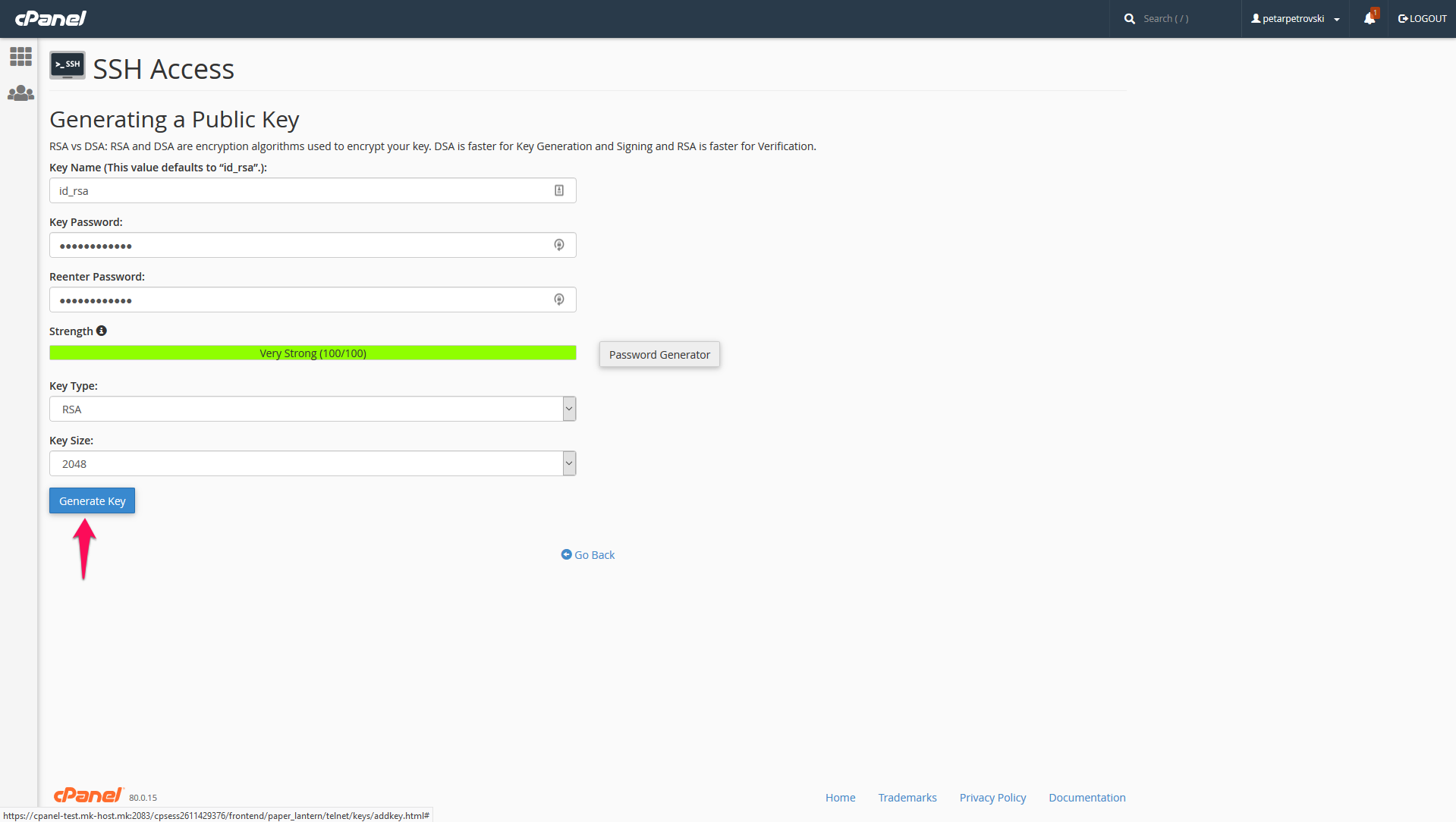
- Следно, потребно е да го авторизираш клучот. Во делот Public Keys, кликни на Manage и во новоотворениот прозорец, кликни на Authorize.
За секој јавен клуч се креира соодветен приватен клуч, кој треба да се превземе во .ppk формат. Најпрво во делот Private keys најди го името на клучот кој претходно го креираше и кликни на View/Download. Во делот Convert the key to PPK format, внеси ја лозинката која што ја внесе при креирање на јавниот клуч и кликни на Convert, а потоа превземи го клучот преку кликање на Download Key. Вака креираниот клуч ќе се користи при подесувањата за конекција преку PuTTY.
Конектирање преку PuTTY
- Отвори го PuTTY. Во прозорецот кој што ќе се отвори, во делот Host name (or IP address), и Port, потребно е да ги внесеш IP адресата на серверот на кој ќе се конектираш и соодветна порта, а тие информации ќе ти бидат испратени на емаил. Потоа во делот Saved Sessions запиши име на конекција и кликни на Save.
- Следен чекор е да го внесеш приватниот клуч кој претходно беше превземен. Во менито Connection на PuTTY, отвори го подменито SSH и селектирај го Auth. Откако ќе кликнеш Browse, пронајди го превземениот клуч и одбери го.
Со тоа процедурата за поставување на клучот е завршена. За да се конектираш на серверот само кликни на копчето Open внеси го твојот username и лозинка која ја креираше при генерирање на клучот и веќе си конектиран на истиот.
Вебстраната МКхост користи колачиња.
Колачињата овозможуваат да го прилагодиме корисничкото искуство кон твоите потреби.